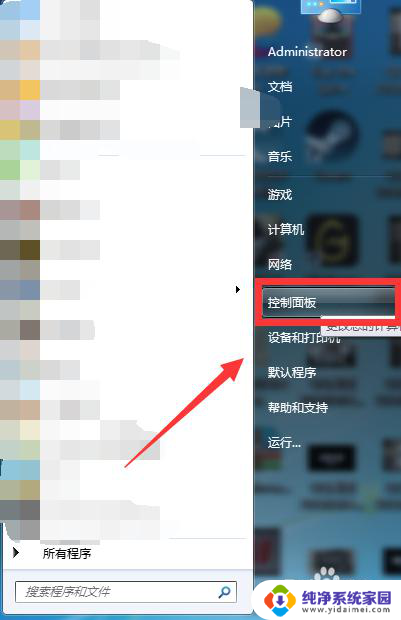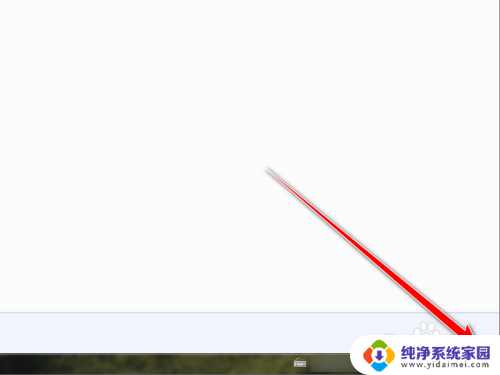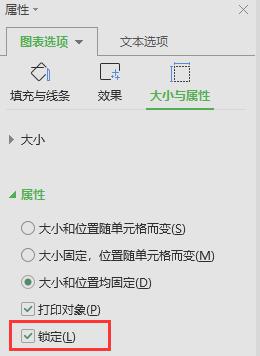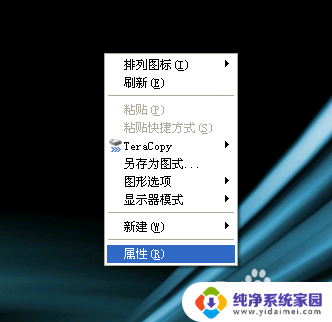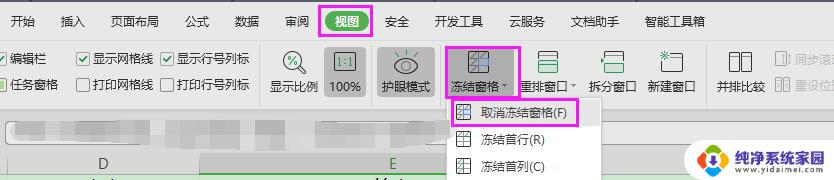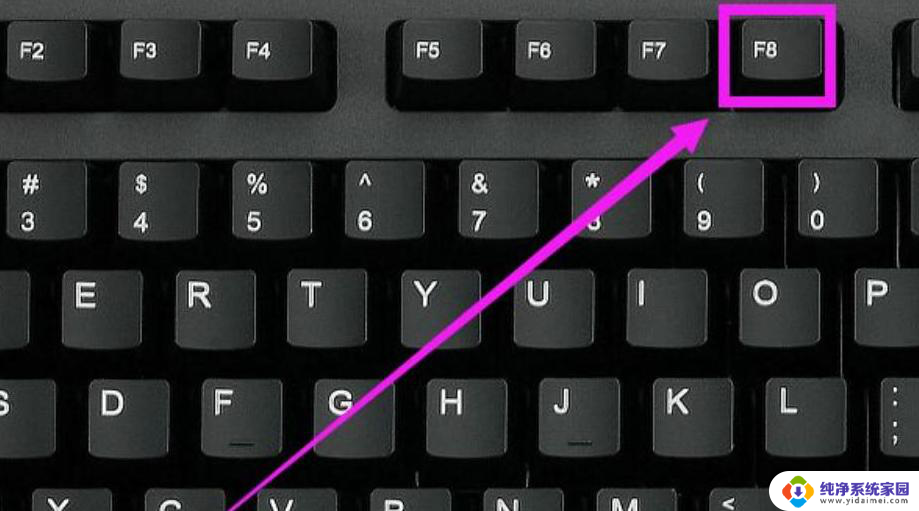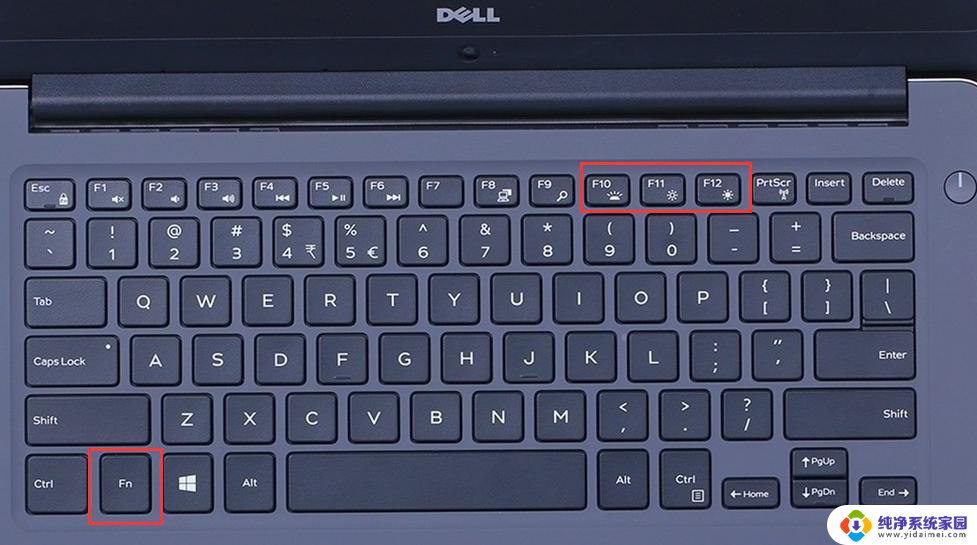取消键盘锁定 怎么取消键盘锁定
更新时间:2024-03-17 17:40:17作者:jiang
在日常使用电脑的过程中,有时候我们会不小心将键盘锁定,导致无法正常输入文字,这时候我们就需要取消键盘锁定。取消键盘锁定的方法有很多种,可以通过按下特定的组合键或者在系统设置中进行调整来解决这个问题。取消键盘锁定可以让我们更加方便地进行文字输入和操作,提高工作效率。希望以上方法能够帮助到大家。
操作方法:
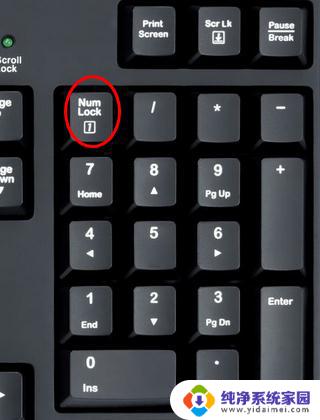
1.
判断你的电脑是数字键被锁还是字母键和数字键都被锁了
2.如果只是键盘的数字键被锁:
找到你键盘上的“Numlock”或者"fn"+"Nmlk1"键,如果有单独有“Numlock”。按一下即可解锁。如果键盘上是组合件则同时按住"fn"+"Nmlk1"键即可解锁。
3.如果是整个键盘锁了,
首先找到键盘锁按键位置。一般会是一个锁的图标。没有图标的话很可能是F11或F12这两个键。
然后按FN+键盘锁定键解锁就行了。如键盘锁是F11键则同时按Fn+F11就解锁了。(部分键盘锁解锁要按FN+右Alt+锁定键)。
以上就是取消键盘锁定的全部内容,如果你遇到相同问题,可以参考本文中介绍的步骤来修复,希望对大家有所帮助。